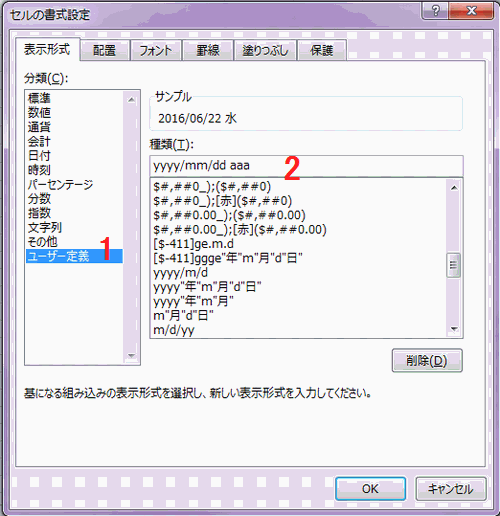Excel2013で、同じセルに日付と曜日を同時に表示する方法です。
下は日付が入力されているシートです。この日付に曜日も表示します。
日付が入力されているセルを選択し、その上で右クリックします。
メニューが表示されるので[セルの書式設定]をクリックします。
セルの書式設定が開きます。
1.分類から[ユーザー定義]を選択します。
2.種類に「yyyy/mm/dd aaa」と入力します。
これで下のように曜日が1文字で表示されます。
セルの書式設定で「yyyy/mm/dd aaaa」と設定すると、「○曜日」と表示されます。
セルの書式設定で「yyyy/mm/dd (aaa)」と設定すると、括弧が付いた曜日1文字が表示されます。
曜日に色を付ける
オートフィルを使って日付と曜日を簡単に入力する
書式設定を使い、日付から曜日を英語で表示する
日付から曜日を求めるWEEKDAY関数を使う

![メニューの[セルの書式設定]をクリック](https://blogger.googleusercontent.com/img/b/R29vZ2xl/AVvXsEi0omeZ7rihMpaO-CzBSo6W-paBsjkEGpLJJJDnUF9wrJUTZkLD4w-KMcKFPb5l5ukhgrLbQQCp-0jQnlivceoNDuhNjGmfNI2z5cGiddaUNNCVsMbhveHoKaiNxkRj-olCWK8SyU2Fj9M/s1600/image817-2.gif)